Keynoten käyttöopas Macille
- Tervetuloa
-
- Objektin läpinäkyvyyden muuttaminen
- Objektien täyttäminen värillä tai kuvalla
- Reunan lisääminen objektiin
- Kuvatekstin tai otsikon lisääminen
- Heijastuksen tai varjon lisääminen
- Objektityylien käyttäminen
- Objektien koon muuttaminen, pyörittäminen ja kääntäminen
- Objektien siirtäminen ja muokkaaminen objektiluettelon avulla
-
- Esityksen lähettäminen
- Yhteistyön johdanto
- Muiden kutsuminen tekemään yhteistyötä
- Jaetun esityksen käyttäminen yhteistyössä
- Jaetun esityksen asetusten muuttaminen
- Jaon lopettaminen
- Jaetut kansiot ja yhteistyön tekeminen
- Reaaliaikaisen yhteistyön tekeminen Boxia käyttämällä
- Animoidun GIFin luominen
- Esityksen julkaiseminen blogissa
-
- iCloud Driven käyttäminen Keynoten kanssa
- PowerPoint-muotoon tai muuhun tiedostomuotoon vieminen
- Esityksen tiedostokoon pienentäminen
- Suuren esityksen tallentaminen pakettitiedostona
- Esityksen aiemman version palauttaminen
- Esityksen siirtäminen
- Esityksen poistaminen
- Esityksen suojaaminen salasanalla
- Esityksen lukitseminen
- Muokattujen teemojen luominen ja hallitseminen
- Tekijänoikeudet

Taulukon koon muuttaminen, siirtäminen tai lukitseminen Macin Keynotessa
Taulukon koon muuttaminen
Taulukon koon muuttaminen suurentaa tai pienentää taulukkoa. Se ei muuta taulukon sisältämien rivien ja sarakkeiden lukumäärää.
Klikkaa taulukkoa ja klikkaa sitten sen vasemmassa yläkulmassa
 .
.Suurenna tai pienennä taulukkoa vetämällä jostakin taulukon reunassa näkyvistä valkoisista neliöistä:
Rivien ja sarakkeiden koon muuttaminen yhtä aikaa: Vedä kulmassa olevaa valkoista neliötä.
Taulukon koon muuttaminen suhteellisesti: Vaihto-vedä kulmassa olevaa valkoista neliötä.
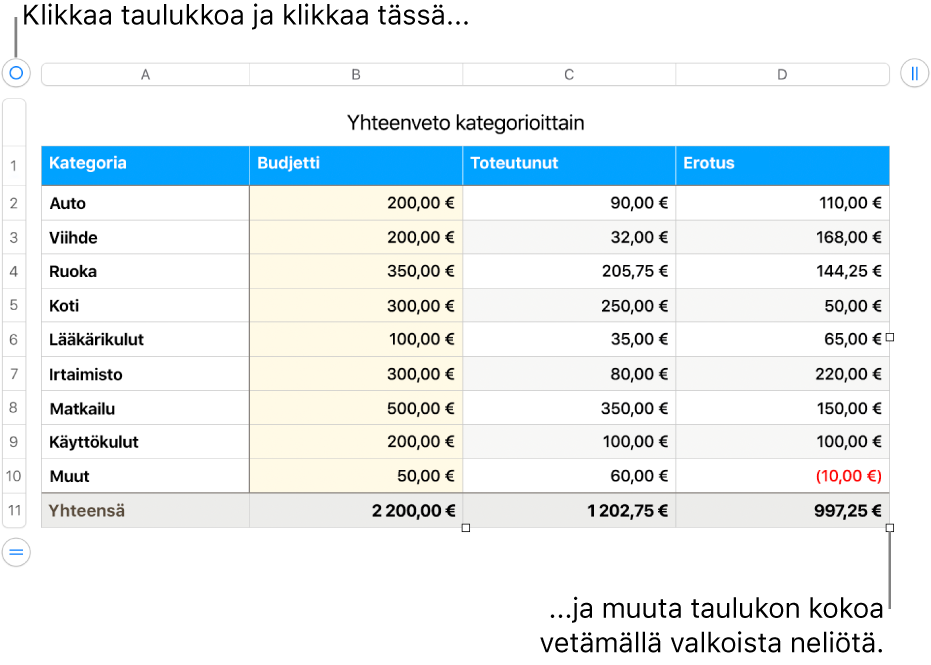
Taulukon siirtäminen
Klikkaa taulukkoa ja vedä sen vasemmassa yläkulmassa olevaa
 .
.
Taulukon lukitseminen tai avaaminen
Voit lukita taulukon, jotta sitä ei voi muokata, siirtää tai poistaa.
Taulukon lukitseminen: Klikkaa taulukkoa ja valitse näytön yläreunan Järjestä-valikosta Lukitse.
Taulukon lukituksen poistaminen: Klikkaa taulukkoa ja valitse Järjestä > Avaa.